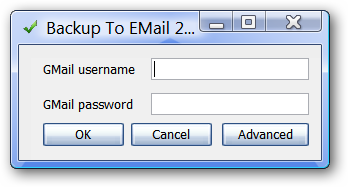Από προεπιλογή, το Word 2013 δεν αποθηκεύεται αυτόματααντίγραφα ασφαλείας των εγγράφων σας, αλλά μπορείτε να ενεργοποιήσετε εύκολα αυτό το χαρακτηριστικό. Ωστόσο, αυτά τα αρχεία αντιγράφων ασφαλείας χρησιμοποιούν την επέκταση ".wbk". Λοιπόν, πώς ανοίγετε αυτά τα αρχεία αντιγράφων ασφαλείας εάν χρειάζεστε πρόσβαση σε αυτά;
Το άνοιγμα των αντιγράφων αρχείων του Word είναι εύκολο. Όταν ανοίγετε το Word χωρίς να ανοίξετε ένα έγγραφο, η λίστα "Πρόσφατες" εμφανίζεται στα αριστερά και τα πρότυπα που μπορείτε να χρησιμοποιήσετε ως βάση για τα έγγραφα που εμφανίζονται στα δεξιά.

Στο κάτω μέρος της λίστας "Πρόσφατες", κάντε κλικ στο σύνδεσμο "Άνοιγμα άλλων εγγράφων".
ΣΗΜΕΙΩΣΗ: Εάν έχετε τώρα ένα κενό ή υπάρχον έγγραφο ανοιχτό στο Word, πατήστε το πλήκτρο "Ctrl + O" (αυτό είναι κεφαλαίο γράμμα "O" και όχι μηδέν) για να αποκτήσετε πρόσβαση στην οθόνη "Open" ή κάντε κλικ στην καρτέλα "Αρχείο" Άνοιγμα "στη λίστα στοιχείων στην αριστερή πλευρά της οθόνης πίσω παραστάσεων.

Στην οθόνη "Άνοιγμα", κάντε κλικ στον τόπο, όπως "OneDrive" ή "Computer", όπου βρίσκεται το αρχείο backup.
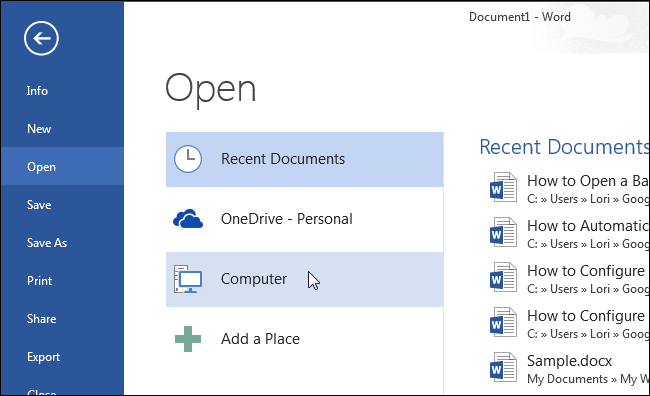
Εάν ο φάκελος που περιέχει το αρχείο αντιγράφου ασφαλείας είναι διαθέσιμος στη λίστα "Πρόσφατοι φάκελοι", κάντε κλικ σε αυτό. Εάν όχι, κάντε κλικ στο κουμπί "Αναζήτηση" στο κάτω μέρος της λίστας.

ΣΗΜΕΙΩΣΗ: Αν έχετε ανοιχτό κενό ή υπάρχον έγγραφο από τον ίδιο χώρο που επιλέξατε, εμφανίζεται μια λίστα "Τρέχοντες Φάκελοι" πάνω από "Πρόσφατοι φάκελοι". Μπορείτε να κάνετε κλικ στο "Τρέχων Φάκελος" εάν το αρχείο αντιγράφων ασφαλείας βρίσκεται στον ίδιο κατάλογο με το τρέχον ανοικτό έγγραφο.
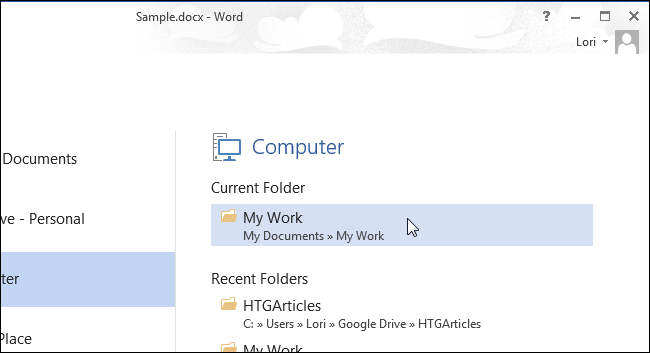
Εμφανίζεται το παράθυρο διαλόγου "Άνοιγμα". Μεταβείτε στο φάκελο που περιέχει το αρχείο αντιγράφου ασφαλείας που θέλετε να ανοίξετε, εάν είναι απαραίτητο. Παρατηρήστε ότι βλέπετε μόνο το πρωτότυπο έγγραφο και όχι το αρχείο αντιγράφου ασφαλείας. Το αρχείο αντιγράφου ασφαλείας χρησιμοποιεί την επέκταση ".wbk" και, από προεπιλογή, το Word εμφανίζει μόνο έγγραφα του Word.
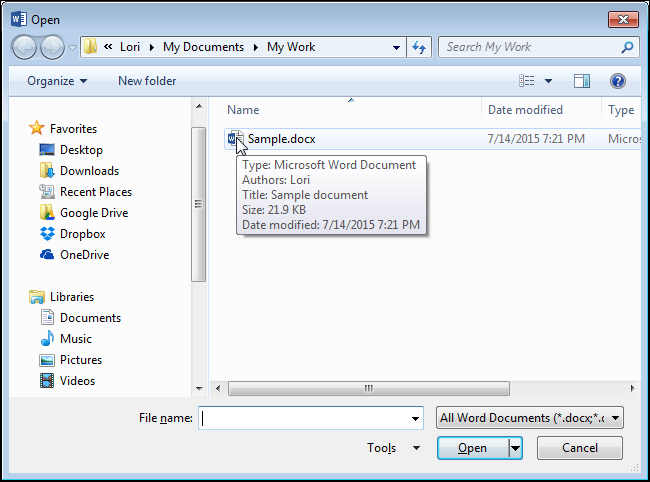
Για να εμφανίσετε όλα τα διαθέσιμα έγγραφα, επιλέξτε "Όλα τα αρχεία (*. *)" Από την αναπτυσσόμενη λίστα στα δεξιά του πλαισίου επεξεργασίας "Όνομα αρχείου".

Τώρα θα πρέπει να δείτε το αρχείο "Microsoft Word Backup Document" ή ".wbk". Επιλέξτε το αρχείο και κάντε κλικ στο "Άνοιγμα".

Ο ".wbk "ανοίγει στο Word και μπορείτε να κάνετε οποιεσδήποτε αλλαγές θέλετε, όπως και σε κανονικά έγγραφα του Word. Κάντε κλικ στην καρτέλα "Αρχείο" και μετά στο "Αποθήκευση ως" για να αποθηκεύσετε το αντίγραφο ασφαλείας ως αρχείο ".docx". Ο τύπος αρχείου ".docx" επιλέγεται αυτόματα στην αναπτυσσόμενη λίστα και η επέκταση ".docx" αντικαθιστά αυτόματα την επέκταση ".wbk". Αλλάξτε το "Όνομα αρχείου" όπως επιθυμείτε πριν αποθηκεύσετε το αρχείο.
Μπορείτε επίσης να αποθηκεύσετε το έγγραφο στην παλαιότερη μορφή του Word.